桌面窗口管理器 dwm.exe 消耗大量 CPU、GPU 或内存
桌面窗口管理器(Desktop Window Manager)或Windows 11或Windows 10中的(Windows 10)dwm.exe是一个系统进程,负责管理桌面上的视觉效果等。毫无疑问,该应用程序确实需要一些资源才能运行,但现代台式机和笔记本电脑已配置为轻松处理它。让我们进一步了解这个Windows进程。
什么是桌面窗口管理器 –(Desktop Window Manager –) dwm.exe
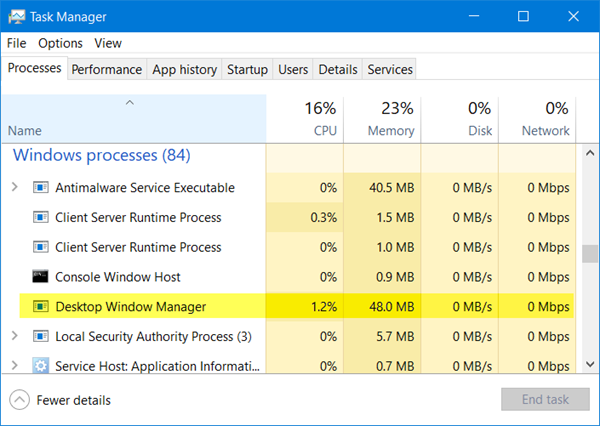
DWM.exe有助于在桌面上渲染视觉效果以及各种功能,例如玻璃窗框、3-D 窗口过渡动画、高分辨率支持等。
桌面窗口管理器帮助将(Desktop Window Manager)Windows上的每张图片写入内存中的某个位置,并在屏幕上创建所有图片的组合视图并将其发送到显示器。这样,操作系统可以使用硬件加速(Hardware Acceleration)来创建流畅的动画。它也可以用于创建透明效果。
桌面窗口管理器(Desktop Window Manager)消耗高CPU、GPU或内存
代表桌面窗口管理器(Desktop Window Manager)的文件是dwn.exe。它通常占用 50-100 MB 的内存和大约 2-3% 的CPU——但这完全取决于您的系统。如果打开了大量的窗口和动画进程,则会占用大量内存(high memory),从而导致系统变慢或导致死机。如果您在使用 dwm.exe 时遇到问题,可以尝试以下方法:
- 禁用屏幕保护程序
- 运行性能疑难解答
- 调整(Adjust)系统以获得最佳性能
- 切换到基本主题
- 更新显示驱动程序
- 更新所有已安装的软件
- 用杀毒软件扫描电脑
- 在干净启动状态下进行故障排除
- 使用 Xperf。
1]禁用屏幕保护程序
如果桌面窗口管理器(Desktop Window Manager)消耗大量资源,您需要更改主题或壁纸,看看是否有帮助。如果您已激活屏幕保护(Screensaver)程序,请将其禁用并查看。事实上,改变你所有的个性化设置,如锁屏(Lock Screen)、颜色配置文件(Color Profiles)等,看看它是否能让问题消失。
2]运行(Run)性能(Performance Troubleshooter)疑难解答
您需要优化 Windows 以获得更好的性能(optimize Windows for better performance)。运行性能疑难解答(Performance Troubleshooter)。打开提升的命令提示符(Command Prompt),键入以下内容并按 Enter:
msdt.exe /id PerformanceDiagnostic
此疑难解答程序可帮助用户调整设置以提高操作系统速度和性能。如果这没有帮助,您可能需要解决 Windows 性能问题(troubleshoot Windows performance issues)。检查您的Windows版本是否有此版本。
3] 调整(Adjust)系统以获得最佳性能
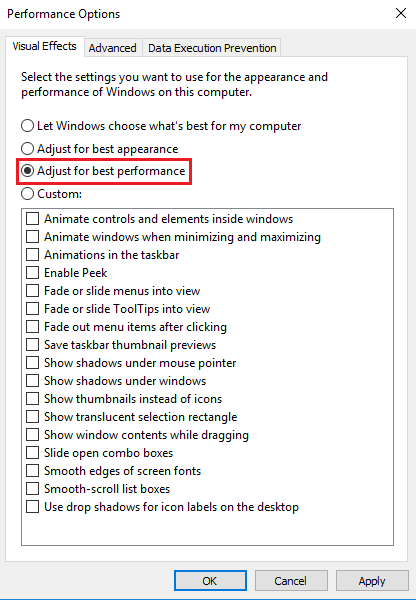
4]切换到基本主题
切换到基本主题(Basic Theme)将大大减少系统和电池的负载。但是,它不会阻止桌面窗口管理器(Desktop Window Manager)运行。
5]更新显示驱动程序
有些人报告说更新显示驱动程序(updating display drivers)对他们有帮助。因此,请检查您是否正在为您的计算机使用最新的设备驱动程序。
6]更新所有已安装的软件
一些已安装的软件也会使 dwm.exe 使用高内存。因此,请确保您的Windows操作系统以及所有已安装的软件都已更新到最新版本(updated to the latest versions)。
7]使用防病毒软件扫描PC
合法的 dwm.exe 进程位于System32文件夹中。但如果它位于其他文件夹中,则很可能是恶意软件。因此,请使用您的防病毒软件进行全面扫描。(full scan)
阅读(Read):桌面窗口管理器停止工作并被关闭(Desktop Window Manager stopped working and was closed)。
8] 在干净启动状态下进行(Clean Boot State)故障排除(Troubleshoot)
执行干净启动(Perform a Clean Boot),然后尝试手动查找导致 dwm.exe 执行效率低下的违规进程。
9]使用Xperf
系统管理员可以使用基于 Windows 事件跟踪的性能跟踪工具Xperf (Windows),(Event Tracing)它是(Xperf)Windows评估和部署工具包(Windows Assessment and Deployment Kit)的一部分。
如何禁用桌面窗口管理器(Desktop Window Manager)?
完全关闭桌面窗口管理器(Desktop Window Manager)不会有太大的不同,但如果你想禁用它,你可以在Windows 7和更早版本中这样做,因为它作为服务(Service)运行。
在Start Search中键入services.msc ,然后按Enter打开Services Manager。找到 桌面窗口管理器会话管理器(Desktop Window Manager Session Manager)服务并将其启动(Startup)类型更改为已禁用(Disabled)。
在Windows 10中,它是一个应用程序,因此无法禁用。
关于使用高资源的进程的帖子:(Posts about processes using high resources:)
- WMI 提供程序主机高 CPU 使用率问题(WMI Provider Host High CPU Usage issues)
- Wuauserv 高 CPU 使用率(Wuauserv high CPU usage)
- 使用高 CPU 的 Windows Driver Foundation(Windows Driver Foundation using high CPU)
- Windows Shell 体验主机使用高 CPU(Windows Shell Experience Host uses high CPU)。
想了解这些进程、文件或文件类型吗?(Want to know about these processes, files or file types?)
Nvxdsync.exe | svchost.exe | RuntimeBroker.exe | TrustedInstaller.exe | StorDiag.exe | 妈妈.exe。
Related posts
Desktop Window Manager停止工作,并在Windows 10关闭
什么是dwm.exe(Desktop Window Manager)过程?
Fix Desktop Window Manager High CPU(DWM.exe)
如何在Windows 10中修复100%Disk,High CPU,High Memory usage
Fix System和压缩Memory High CPU,Ram,Disk Usage
CPU usage打开Task Manager时CPU usage飙升至100%
Fix Services和Controller应用High CPU usage在Windows 10
Task Manager中的UserOOBEBroker.exe or User OOBE Broker是什么?
如何在Windows 10修复GSvr.exe高CPU usage问题
什么是Spooler SubSystem应用程序和为什么High CPU usage?
Windows 10计算机上的基准CPU and GPU的免费工具
在Windows 10 Fix LSAISO process高CPU usage
Windows PC管理Process Tamer:管理High或100%CPU utilization
Windows 10中的SMSS.exe Process是什么?显示High CPU usage?
如何System Idle Process到Fix High CPU Usage
Fix PowerShell在Windows 11/10中引起High CPU usage
如何在System Tray上展示CPU and GPU temperature
Manager Desktop Edition是小企业免费accounting software
Fix Malwarebytes在Windows 11/10上高CPU and Memory usage
如何检查,降低或Increase CPU usage在Windows 10
